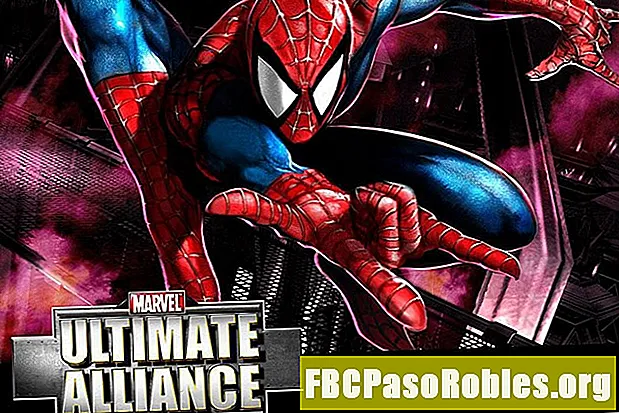Zawartość
- Wyświetl zapisane hasła Chrome
- Jak wyświetlić zapisane hasła w Chrome
- Jak wyświetlić zapisane hasła w Chrome na Androida i iOS
Wyświetl zapisane hasła Chrome
Google Chrome oferuje opcję przechowywania haseł, dzięki czemu nie musisz ich pamiętać przy każdym logowaniu do Gmaila lub innych kont. Jeśli całkowicie zapomnisz danych logowania, powinieneś wiedzieć, jak wyświetlać zapisane hasła Chrome.
Instrukcje w tym artykule dotyczą komputerowej i mobilnej wersji Google Chrome dla wszystkich systemów operacyjnych.
Jak wyświetlić zapisane hasła w Chrome
Postępuj zgodnie z instrukcjami poniżej, aby wyświetlić zapisane hasła Chrome w systemie operacyjnym Chrome, Linux, macOS i Windows:
-
Otwórz Google Chrome i wybierz trzy kropki w prawym górnym rogu okna przeglądarki.

-
Wybierać Ustawienia z menu rozwijanego.

Możesz także uzyskać dostęp do ustawień Chrome, wprowadzając chrome: // settings w pasku adresu.
-
Wybierz Hasła pod Autouzupełnianie sekcja, aby otworzyć menedżera haseł Google Chrome.

-
Pojawi się lista zapisanych haseł wraz z odpowiadającą im stroną internetową i nazwą użytkownika. Domyślnie hasła te są ukryte i zastępowane serią kropek. Aby wyświetlić określone hasło, wybierz oko obok tego.

-
W zależności od platformy może zostać wyświetlony monit o podanie nazwy użytkownika i hasła systemu operacyjnego. Po pomyślnym uwierzytelnieniu wybrane hasło zostanie wyświetlone zwykłym tekstem. Aby ponownie go ukryć, wybierz oko ikona po raz drugi.

Jak wyświetlić zapisane hasła w Chrome na Androida i iOS
Postępuj zgodnie z instrukcjami poniżej, aby wyświetlić zapisane hasła Chrome na urządzeniach z Androidem lub iOS.
-
Otwórz mobilną przeglądarkę internetową Google Chrome.
-
Stuknij w trzy kropki w prawym górnym rogu.
-
Kran Ustawienia.

-
Kran Hasła.
-
Pojawi się lista zapisanych haseł wraz z odpowiadającą im witryną i nazwą użytkownika. Stuknij hasło, które chcesz wyświetlić.
-
Stuknij w oko ujawnić hasło. Możesz zostać poproszony o podanie kodu dostępu do urządzenia lub zostać poproszony o uwierzytelnienie przy użyciu odcisku palca lub identyfikatora twarzy. Po pomyślnym uwierzytelnieniu wyświetlone zostanie wybrane hasło. Aby ukryć go jeszcze raz, dotknij oko ikona po raz drugi.